6.2 Обработка обращения
После того как по обращению назначен обработчик и карточка обращения поступила на рассмотрение, обработчику необходимо внимательно ознакомиться и проанализировать информацию в карточке обращения.
По результатам анализа содержания обращения гражданина может быть принято решение о необходимости переадресовать обращение в другую организацию. В этом случае на панели действий необходимо раскрыть меню кнопки «Создать» и выбрать пункт «На основании» (Рисунок 6.6).
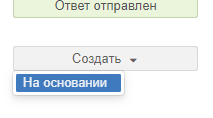
Рисунок 6.6. Создание карточки документа на основании обращения
После этого необходимо выбрать тип «Документ» и вид документа «Письмо». Система предложит скопировать вложения из карточки обращения гражданина в создаваемую карточку письма (Рисунок 6.7).
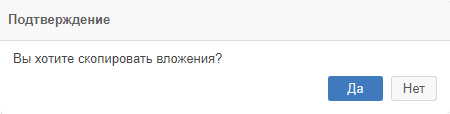
Рисунок 6.7. Предложение скопировать вложения в новую карточку
При нажатии на кнопку ![]() документ из карточки обращения гражданина будет скопирован во вкладку «Вложения» карточки письма.
документ из карточки обращения гражданина будет скопирован во вкладку «Вложения» карточки письма.
В новой карточке автоматически будет заполнено поле «Основание», в котором будет указано, что данное письмо создано на основании обращения гражданина (Рисунок 6.8).
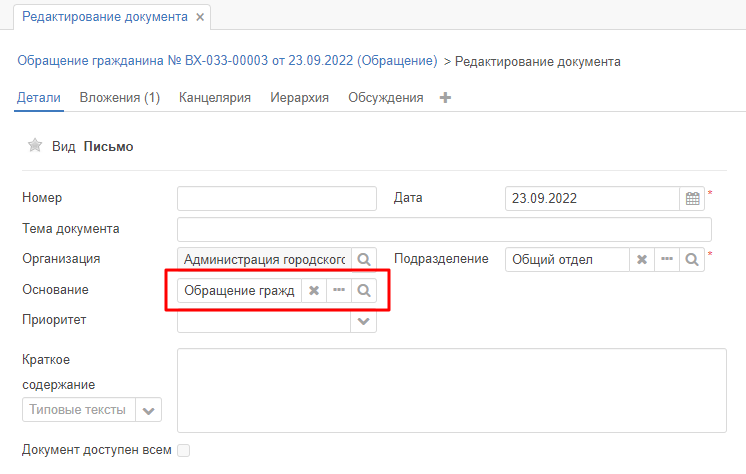
Рисунок 6.8. Новая карточка на основании обращения гражданина
В остальном карточка заполняется аналогично обычной карточке исходящего документа (см. п. 5.1.3 Вкладки карточки) и проходит те же процессы, которые необходимы для карточки данного вида (письмо, канцелярский вид «исходящий»). Вернуться к карточке обращения из карточки письма можно нажав на ссылку в верхней части карточки письма (Рисунок 6.9).
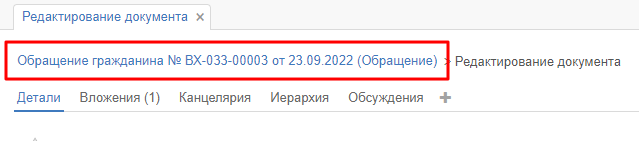
Рисунок 6.9. Ссылка для возврата к карточке обращения
По результатам анализа и обработки обращения гражданина, оно может быть переведено в состояния «Рассмотрено» или «Ответ направлен». Для этого необходимо нажать на соответствующие кнопки панели действий карточки обращения (Рисунок 6.10).
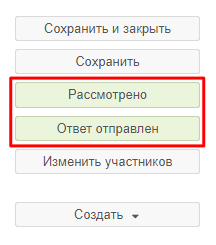
Рисунок 6.10. Кнопки завершения процесса рассмотрения обращения
При нажатии на кнопку ![]() появится окно «Запись журнала действий», в котором будет указано выбранное решение «Рассмотрено» и поле для ввода комментария (Рисунок 6.11).
появится окно «Запись журнала действий», в котором будет указано выбранное решение «Рассмотрено» и поле для ввода комментария (Рисунок 6.11).
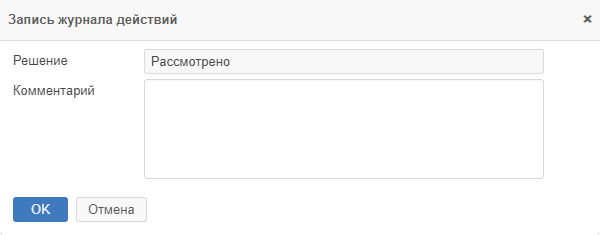
Рисунок 6.11. Окно «Запись журнала действий» с решением «Рассмотрено»
При нажатии на кнопку ![]() также появится окно «Запись журнала действий», в котором будет указано решение «Ответ отправлен» и поле для ввода комментария (Рисунок 6.12).
также появится окно «Запись журнала действий», в котором будет указано решение «Ответ отправлен» и поле для ввода комментария (Рисунок 6.12).
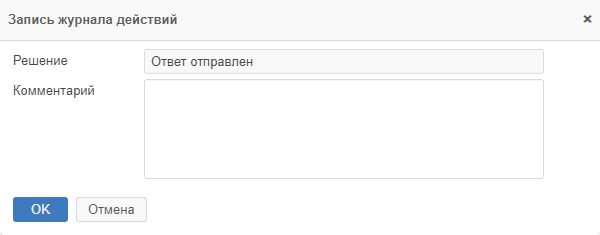
Рисунок 6.12. Окно «Запись журнала действие» с решением «Ответ отправлен»
После заполнения поля «Комментарий», для подтверждения принятого решения, в окне «Запись журнала действий» необходимо нажать кнопку ![]() .
.
Для более подробного ознакомления с порядком рассмотрения обращения гражданина предлагаем ознакомиться с приведённым ниже демонстрационным роликом.